Hầu hết các mẫu điện thoại Android hiện nay đều được trang bị “tai thỏ” hoặc “nốt ruồi” (notch/camera cutout) ở phía trên màn hình. Mặc dù giúp mở rộng không gian hiển thị xung quanh camera trước và các cảm biến, nhưng thực tế phần này thường không có công dụng gì đặc biệt. Điều này khiến nhiều người dùng cảm thấy lãng phí một phần diện tích màn hình. Tuy nhiên, với một chút tinh chỉnh và sự hỗ trợ của ứng dụng chuyên biệt, bạn hoàn toàn có thể biến khu vực “vô dụng” này thành một nút bấm ảo mạnh mẽ, giúp thực hiện hàng loạt tác vụ yêu thích một cách nhanh chóng và tiện lợi.
Action Notch: Biến Camera Trước Thành Nút Bấm Tiện Lợi
Action Notch là một ứng dụng Android đơn giản nhưng vô cùng hiệu quả, được thiết kế để biến khu vực tai thỏ hoặc nốt ruồi camera trên điện thoại Android của bạn thành một nút bấm tương tác. Với Action Notch, người dùng có thể gán nhiều hành động khác nhau cho các cử chỉ chạm trên khu vực này, tương tự như một phím tắt vật lý. Ứng dụng hỗ trợ đa dạng cử chỉ như Chạm Đơn (Single Touch), Chạm Đôi (Double Touch), Chạm Giữ (Long Touch), Vuốt Trái (Swipe Left) và Vuốt Phải (Swipe Right), cho phép bạn tùy chỉnh linh hoạt theo nhu cầu sử dụng cá nhân.
Phiên bản miễn phí của ứng dụng Action Notch cung cấp đầy đủ các tính năng cơ bản, cho phép bạn gán hành động cho ba cử chỉ phổ biến nhất: Chạm Đơn, Chạm Đôi và Chạm Giữ. Tuy nhiên, phiên bản này sẽ có quảng cáo và giới hạn một số chức năng nâng cao. Nếu muốn trải nghiệm đầy đủ các cử chỉ và loại bỏ quảng cáo để có trải nghiệm liền mạch hơn, bạn có thể cân nhắc nâng cấp lên Action Notch Pro.
Hướng Dẫn Thiết Lập Action Notch Để Tối Ưu Trải Nghiệm
Việc thiết lập Action Notch để biến tai thỏ điện thoại thành nút bấm đa năng khá đơn giản. Đầu tiên, bạn cần tải ứng dụng Action Notch từ Google Play Store. Sau khi cài đặt, hãy mở ứng dụng và chạm vào nút Fix It ở phía trên cùng màn hình để cấp các quyền cần thiết. Tiếp theo, nhấn Agree trên hộp thoại yêu cầu và làm theo các bước hướng dẫn cụ thể trên thiết bị của bạn để cấp quyền trợ năng (Accessibility Permission). Đây là quyền quan trọng để Action Notch có thể lắng nghe cử chỉ chạm và thực hiện các hành động tương ứng.
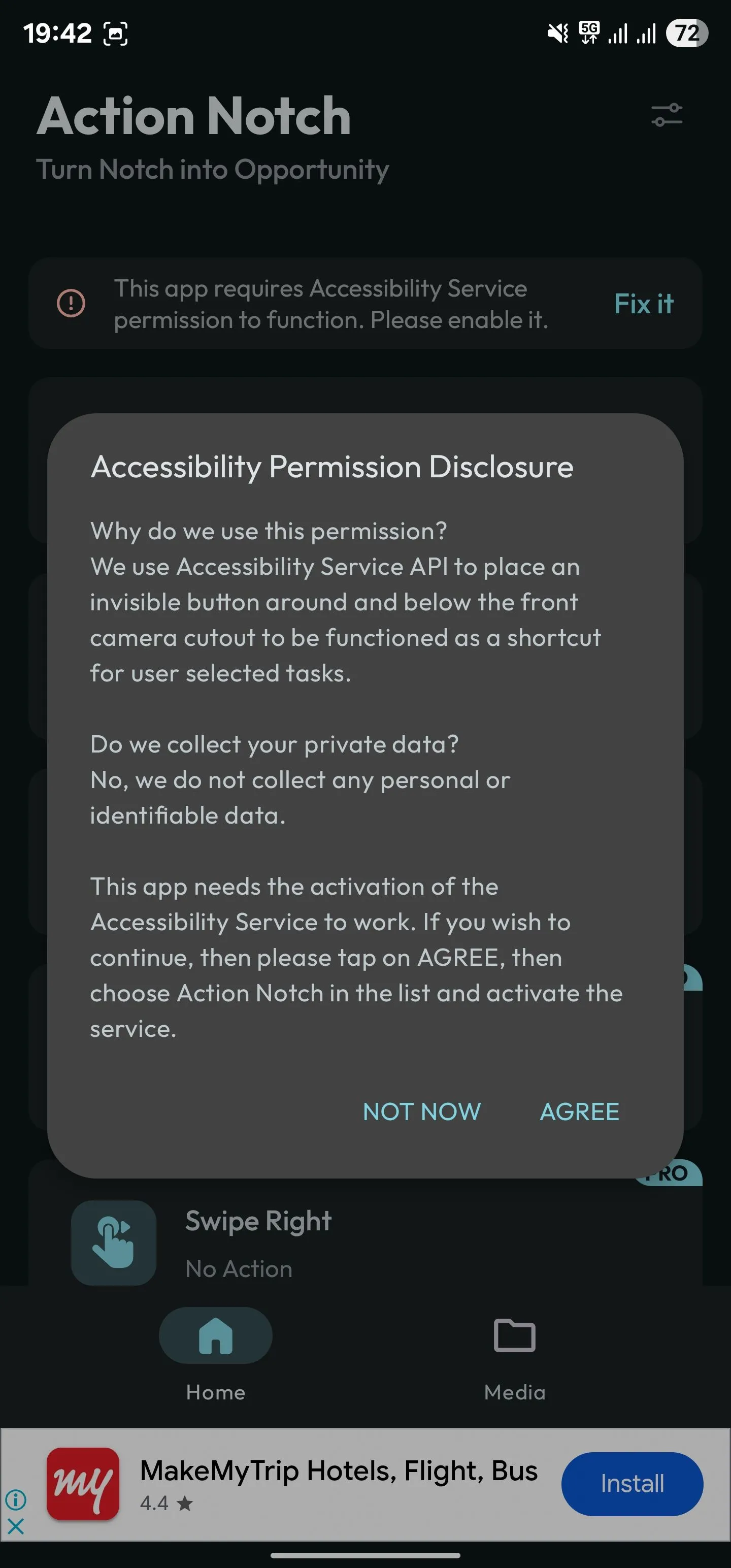 Màn hình yêu cầu cấp quyền trợ năng trong ứng dụng Action Notch trên Android.
Màn hình yêu cầu cấp quyền trợ năng trong ứng dụng Action Notch trên Android.
Sau khi hoàn tất việc cấp các quyền cần thiết cho ứng dụng, bạn có thể bắt đầu cấu hình tai thỏ camera thành một nút bấm tiện lợi theo các bước sau:
- Quay lại trang chủ của ứng dụng Action Notch.
- Chạm vào một cử chỉ bạn muốn cấu hình. Ví dụ, để kích hoạt một hành động chỉ với một lần chạm, hãy chọn Single Touch (Chạm Đơn).
- Trên màn hình tiếp theo, cuộn qua danh sách tất cả các hành động có sẵn và chạm vào một hành động để chọn nó.
- Lặp lại các bước tương tự cho bất kỳ cử chỉ nào khác mà bạn muốn cấu hình, ví dụ như Chạm Đôi hoặc Chạm Giữ để gán các tác vụ khác.
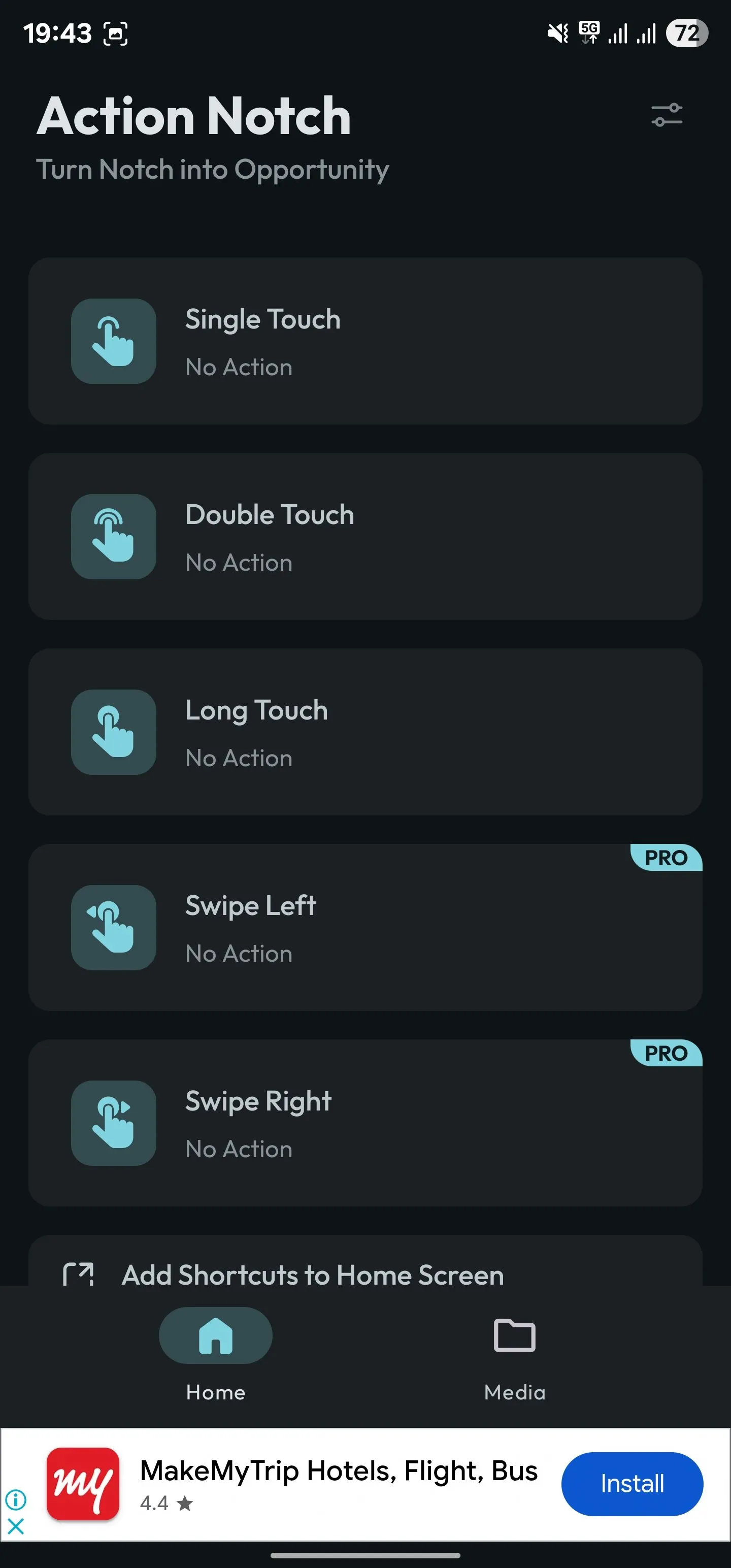 Giao diện chính của Action Notch hiển thị các cử chỉ có thể cấu hình như Chạm Đơn, Chạm Đôi, Chạm Giữ.
Giao diện chính của Action Notch hiển thị các cử chỉ có thể cấu hình như Chạm Đơn, Chạm Đôi, Chạm Giữ.
Khi bạn đã hoàn tất việc thiết lập Action Notch, việc sử dụng nó cực kỳ dễ dàng. Đơn giản chỉ cần thực hiện cử chỉ bạn đã cài đặt trên khu vực tai thỏ của điện thoại, và Action Notch sẽ ngay lập tức thực hiện hành động được gán. Để có trải nghiệm tốt hơn và biết chắc chắn rằng bạn đã chạm đúng khu vực, bạn có thể bật phản hồi xúc giác. Tính năng này sẽ cung cấp một rung nhẹ mỗi khi bạn thực hiện cử chỉ, giúp xác nhận rằng thao tác của bạn đã được ghi nhận. Để bật, hãy vào màn hình chính của ứng dụng, chạm vào biểu tượng menu (hai thanh trượt) ở góc trên bên phải, sau đó chọn Settings (Cài đặt). Tại đây, hãy đánh dấu vào ô Haptic Feedback (Phản hồi xúc giác).
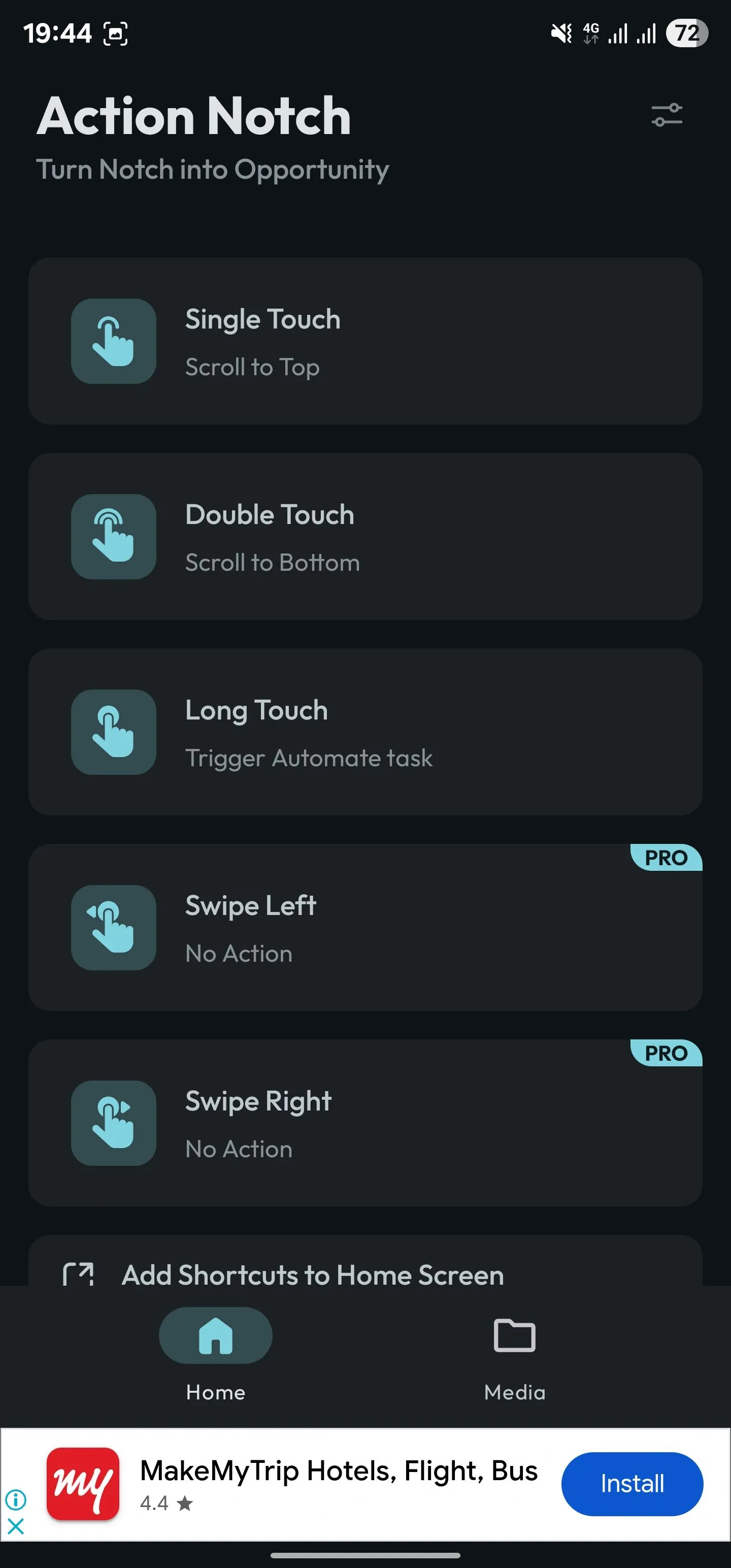 Màn hình chính ứng dụng Action Notch với tùy chọn truy cập cài đặt.
Màn hình chính ứng dụng Action Notch với tùy chọn truy cập cài đặt.
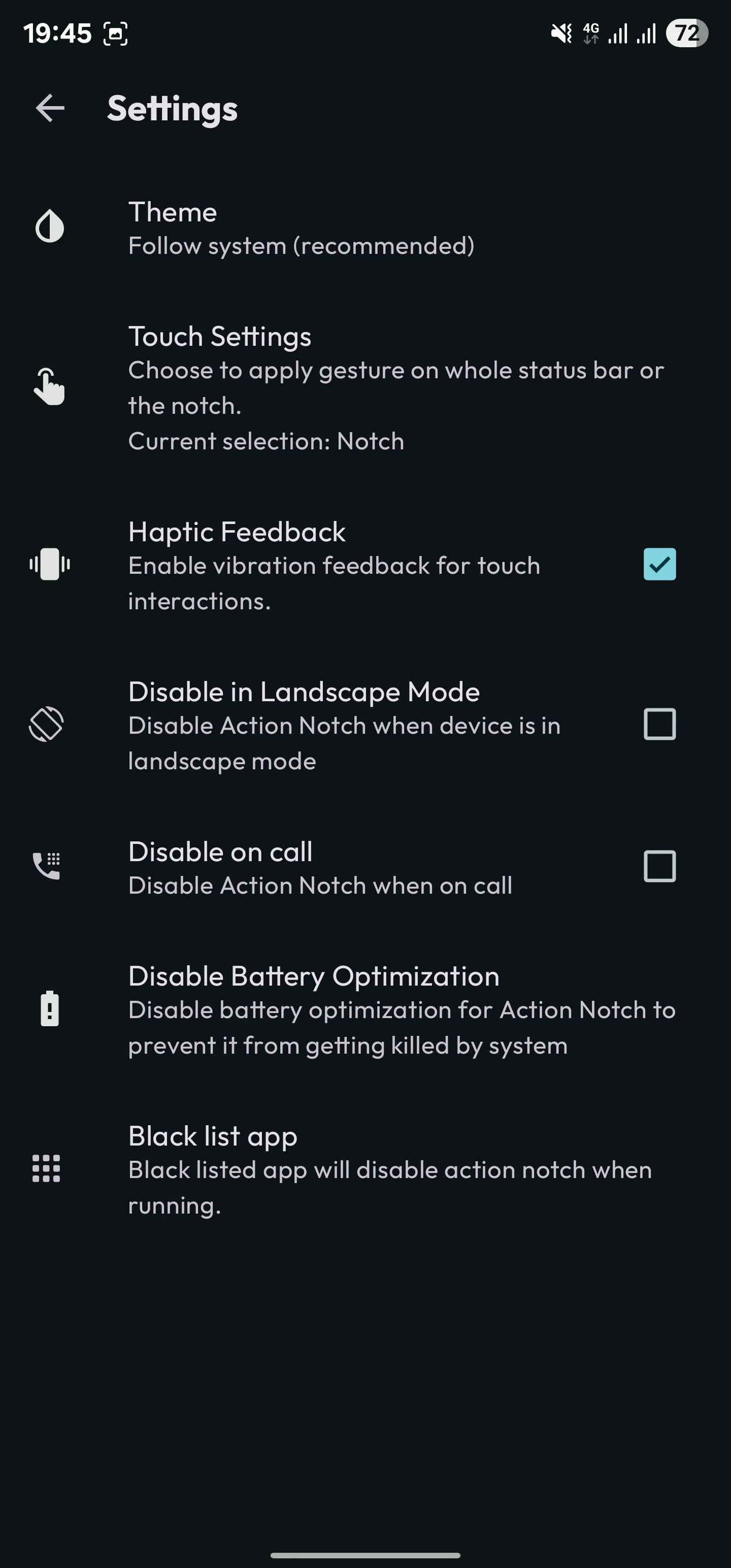 Tùy chọn Phản hồi Xúc giác đã được bật trong cài đặt của Action Notch để xác nhận cử chỉ.
Tùy chọn Phản hồi Xúc giác đã được bật trong cài đặt của Action Notch để xác nhận cử chỉ.
Tương tự, nếu bạn cảm thấy việc chạm chính xác vào khu vực tai thỏ hơi khó khăn, Action Notch cung cấp tùy chọn mở rộng vùng tương tác. Thay vì chỉ giới hạn ở notch, bạn có thể mở rộng vùng chạm ra toàn bộ thanh trạng thái (status bar) của điện thoại. Điều này giúp thao tác trở nên dễ dàng và thuận tiện hơn rất nhiều. Để thực hiện, bạn hãy vào trang Settings (Cài đặt) của ứng dụng, chạm vào Touch Settings (Cài đặt chạm), và sau đó chọn Status Bar (Thanh trạng thái).
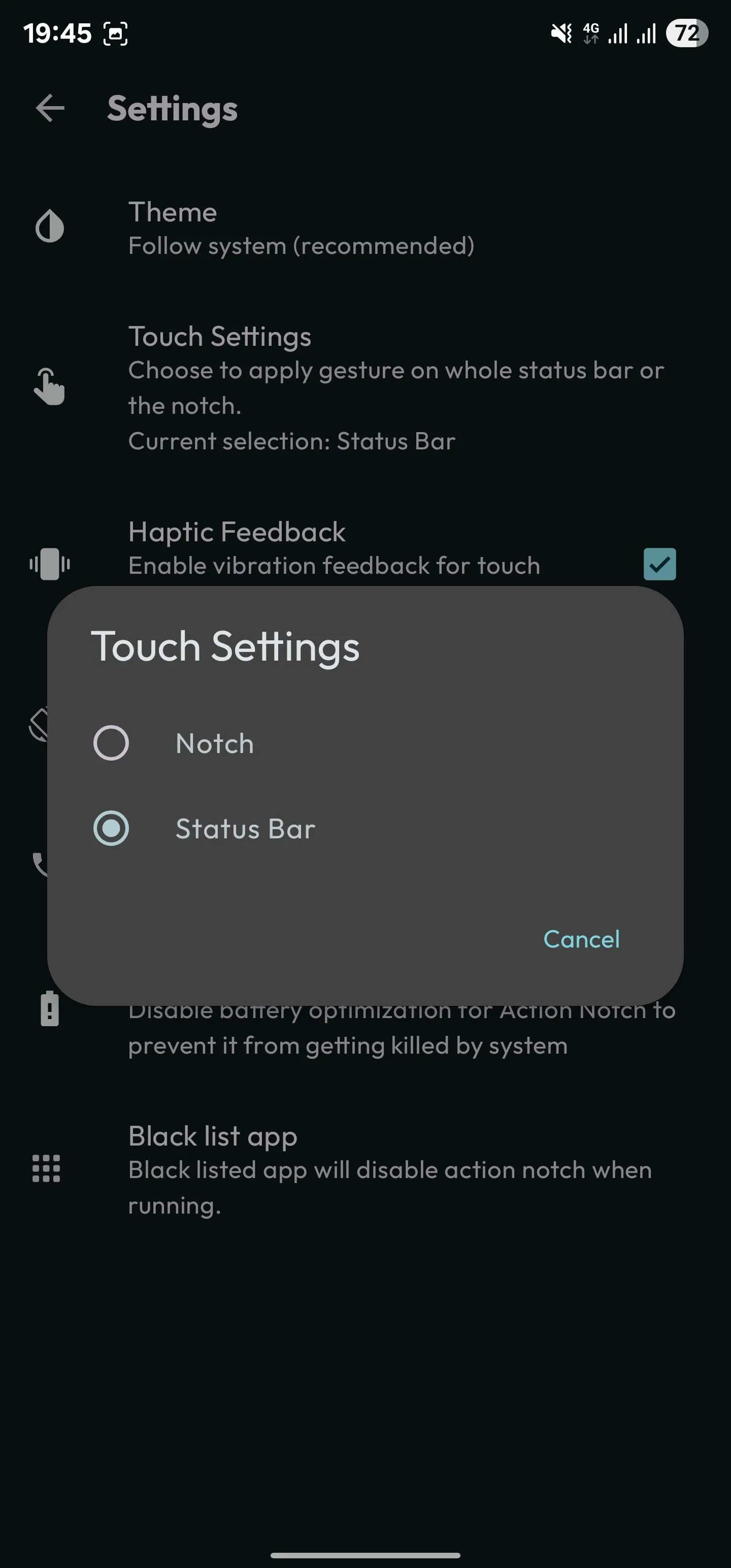 Thay đổi vùng tương tác của Action Notch từ notch sang toàn bộ thanh trạng thái.
Thay đổi vùng tương tác của Action Notch từ notch sang toàn bộ thanh trạng thái.
Những Cách Sáng Tạo Để Tận Dụng Tối Đa Action Notch
Action Notch hỗ trợ vô số hành động mà bạn có thể gán cho các cử chỉ, được liệt kê rõ ràng trong quá trình thiết lập. Tuy nhiên, có một vài hành động đặc biệt thú vị và hữu ích mà thuthuat360.net muốn đề cập riêng, giúp bạn khai thác tối đa tiềm năng của ứng dụng này. Đó là cuộn trang, kích hoạt tác vụ tự động và chạy chế độ trên điện thoại Samsung.
Cuộn trang lên/xuống tức thì
Không giống như iOS, hệ điều hành Android thiếu tính năng cuộn nhanh lên đầu trang chỉ với một chạm. Với Action Notch, bạn hoàn toàn có thể khắc phục nhược điểm này. Hãy cấu hình một cử chỉ (ví dụ: Chạm Đơn) để thực hiện hành động Scroll to Top (Cuộn lên đầu trang). Tương tự, bạn cũng nên cấu hình một cử chỉ khác (ví dụ: Chạm Đôi) cho hành động Scroll to Bottom (Cuộn xuống cuối trang) để nhanh chóng di chuyển đến cuối bất kỳ trang web hoặc tài liệu dài nào.
Tôi đã thiết lập cử chỉ Chạm Đơn để Cuộn lên Đầu trang và cử chỉ Chạm Đôi để Cuộn Xuống Dưới cùng. Cả hai hành động này đều cực kỳ tiện lợi khi tôi lướt qua các trang web dài hoặc đọc tài liệu trên điện thoại, giúp tiết kiệm thời gian và tối ưu trải nghiệm đọc.
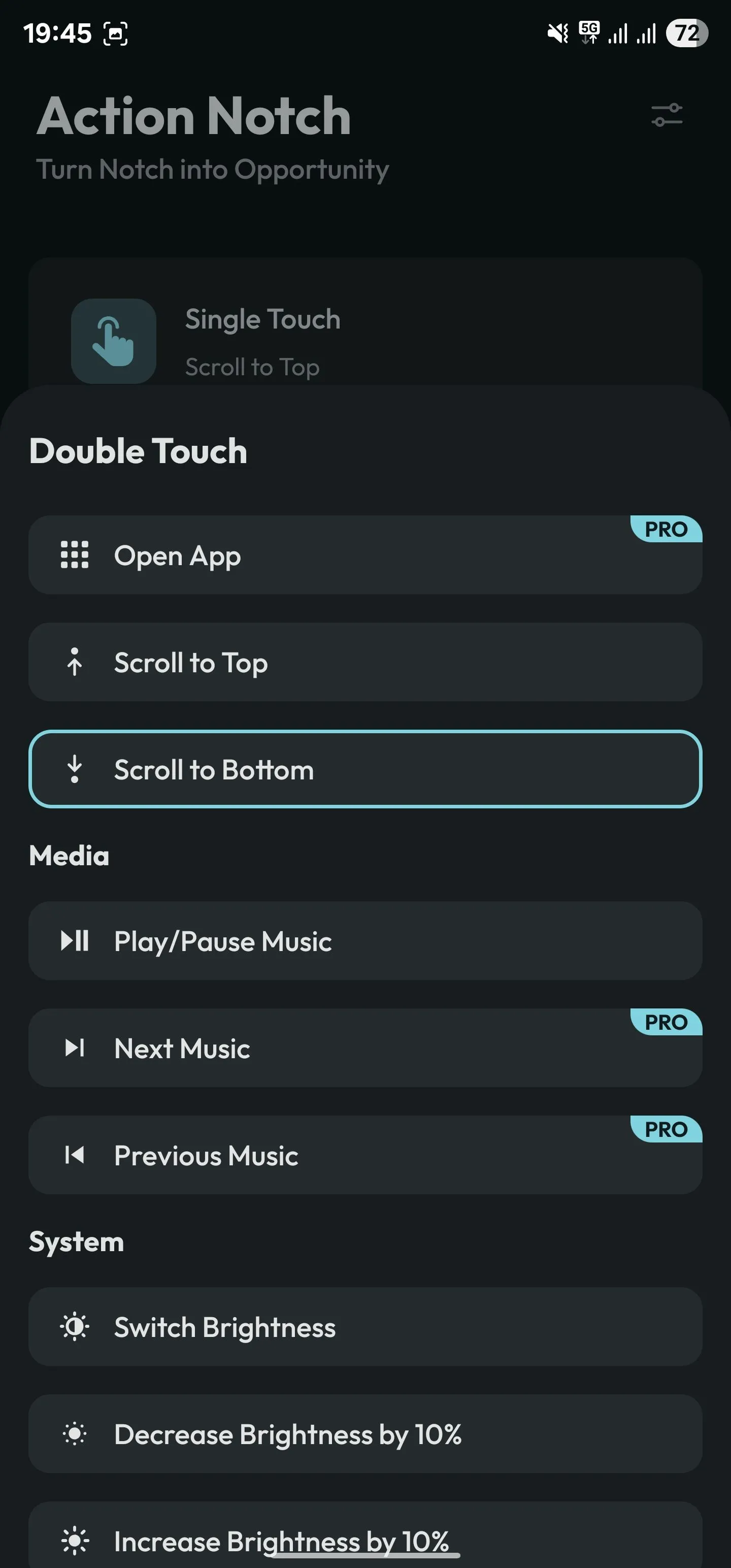 Cấu hình cử chỉ Chạm Đôi để thực hiện hành động Cuộn Xuống Dưới cùng trong Action Notch.
Cấu hình cử chỉ Chạm Đôi để thực hiện hành động Cuộn Xuống Dưới cùng trong Action Notch.
Kích hoạt tác vụ tự động
Nếu bạn là một tín đồ của tự động hóa trên Android, chắc hẳn bạn đang sử dụng nhiều quy trình làm việc (workflows) trên các ứng dụng tự động hóa hàng đầu như Tasker, MacroDroid hay Automate. Ví dụ, bạn có thể đã thiết lập một quy trình MacroDroid để tự động xóa ảnh chụp màn hình trên điện thoại Android hoặc bắt đầu điều hướng về nhà từ vị trí hiện tại của bạn trong Google Maps.
Action Notch cho phép bạn gán các tác vụ tự động này vào các cử chỉ trên tai thỏ để thực thi chúng một cách nhanh chóng. Điều này được thực hiện nhờ vào hành động Trigger an Automated Task (Kích hoạt tác vụ tự động). Khi bạn chọn công cụ tự động hóa ưa thích của mình cho hành động này, Action Notch sẽ cung cấp hướng dẫn chi tiết về cách thiết lập kết nối giữa chúng.
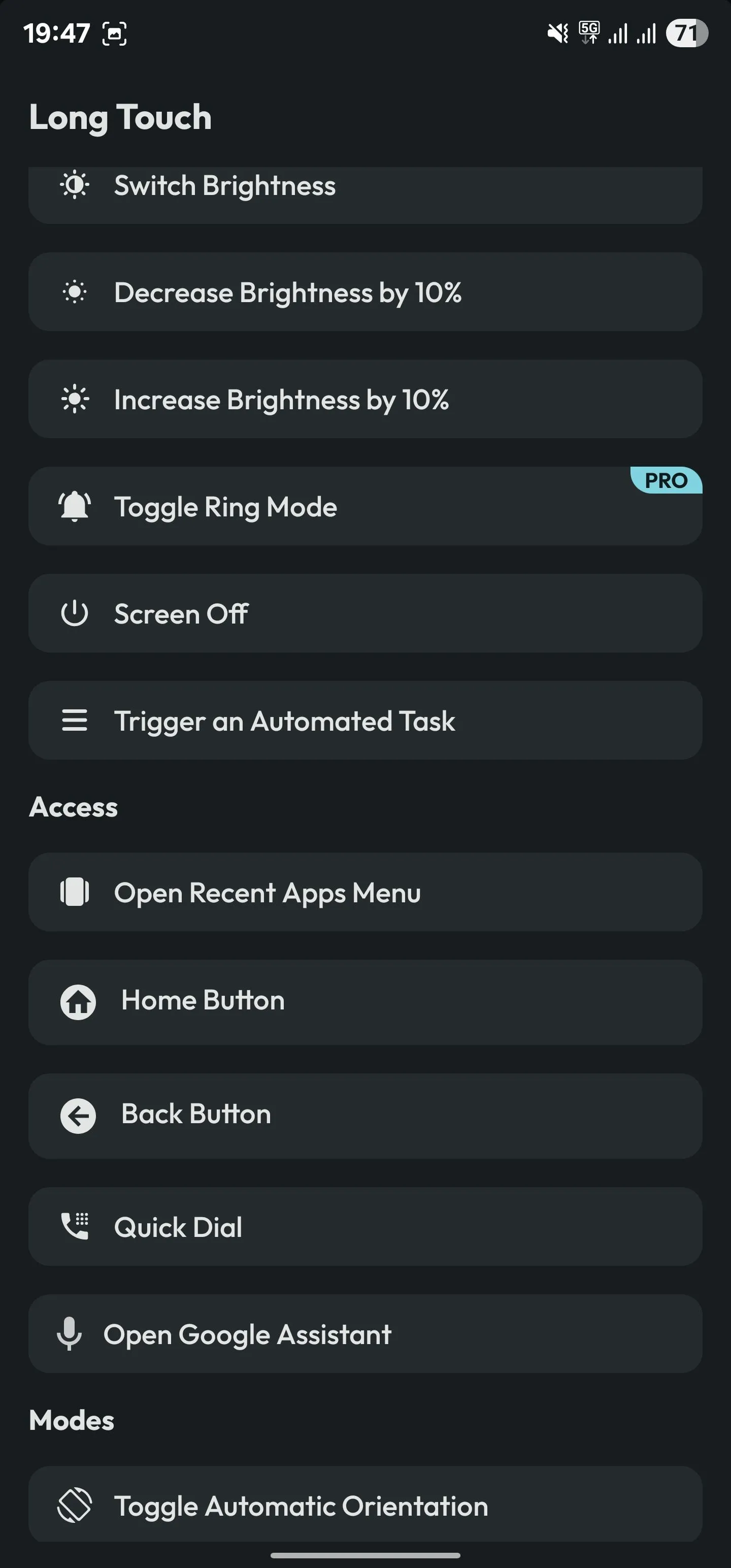 Thiết lập cử chỉ Chạm Giữ để kích hoạt tác vụ tự động hóa trong Action Notch, kết nối với các ứng dụng như Tasker.
Thiết lập cử chỉ Chạm Giữ để kích hoạt tác vụ tự động hóa trong Action Notch, kết nối với các ứng dụng như Tasker.
Hãy lưu ý rằng để các quy trình tự động hóa hoạt động thông qua Action Notch, ứng dụng tự động hóa tương ứng (Tasker, MacroDroid, Automate) cần phải chạy nền trên điện thoại của bạn.
Chạy chế độ hoặc quy trình (Trên điện thoại Samsung)
Đối với người dùng điện thoại Samsung, tính năng Modes and Routines (Chế độ và Quy trình) là một công cụ tự động hóa mạnh mẽ, cho phép bạn tạo ra các quy trình tự động để thực hiện các thao tác cụ thể. Chẳng hạn, bạn có thể có một Quy trình để tắt Wi-Fi, Bluetooth, dữ liệu di động và dịch vụ định vị chỉ trong một bước. Một Quy trình hữu ích khác có thể là tự động giảm độ sáng màn hình, bật Chế độ bảo vệ mắt (Eye Comfort Shield), kích hoạt Không làm phiền (Do Not Disturb) và mở ứng dụng thiền định trước khi bạn đi ngủ.
Dù Quy trình của bạn có tác dụng gì, miễn là nó yêu cầu kích hoạt thủ công, bạn đều có thể gán nó vào một trong các cử chỉ của Action Notch để chạy từ bất cứ đâu trên điện thoại. Tất cả những gì bạn cần làm là chọn hành động Trigger an Automated Task và sau đó chọn Other (Khác). Ứng dụng sẽ cung cấp hướng dẫn chi tiết để bạn thiết lập điều kiện IF (Nếu) cho Quy trình của mình trong Samsung Modes and Routines một cách phù hợp.
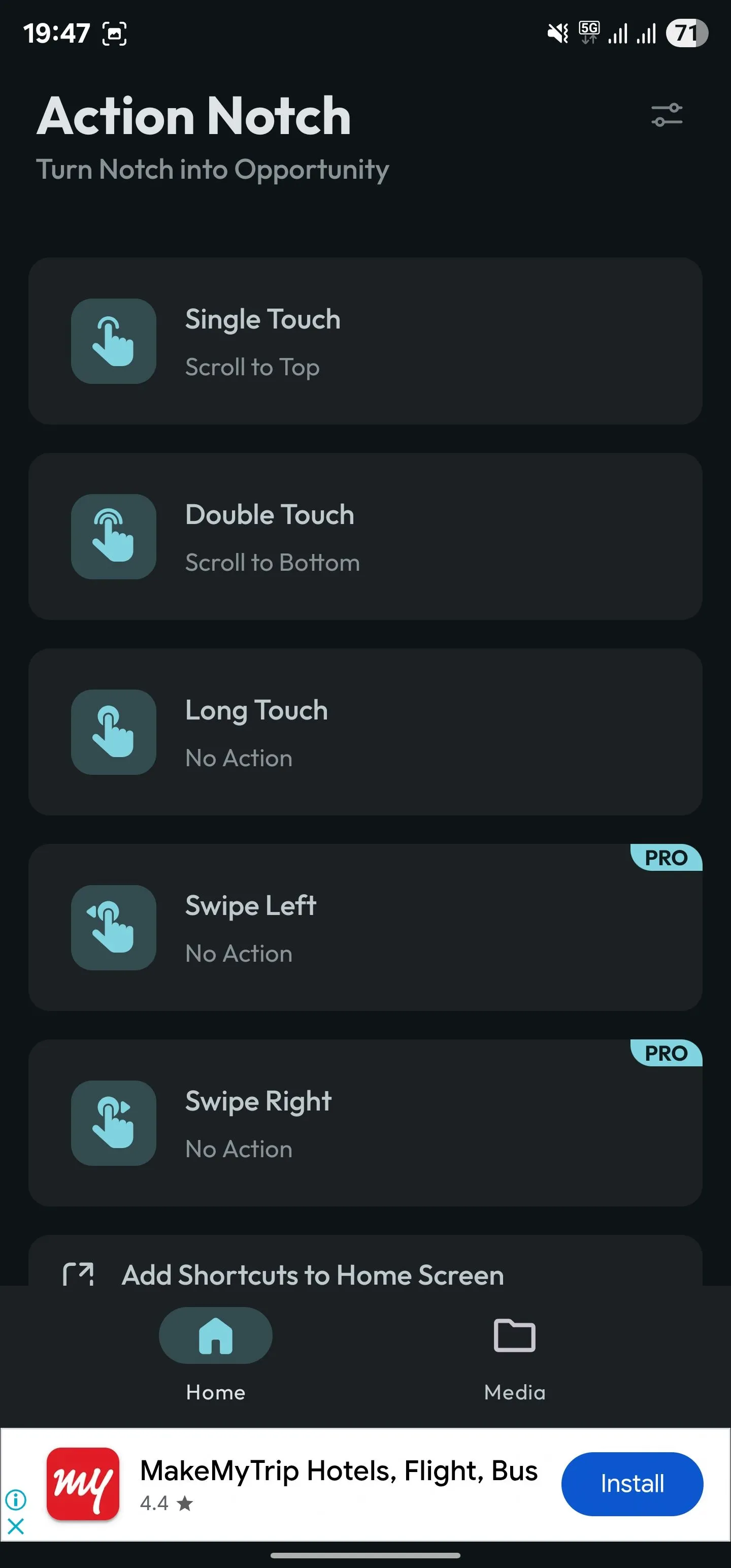 Giao diện chính của ứng dụng Action Notch trên điện thoại Android.
Giao diện chính của ứng dụng Action Notch trên điện thoại Android.
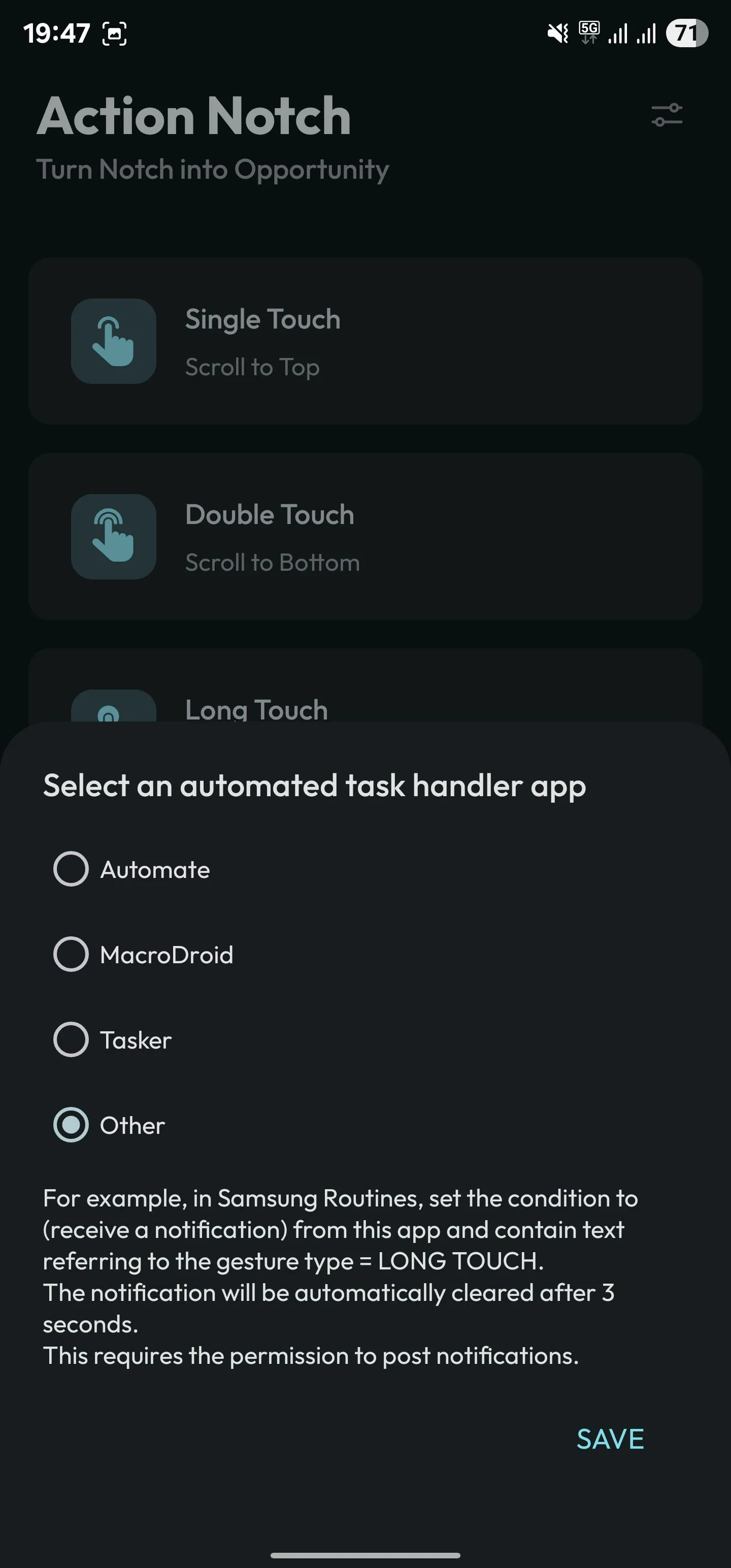 Cài đặt tùy chọn "Khác" cho tác vụ tự động để chạy Quy trình (Routine) trên điện thoại Samsung Galaxy.
Cài đặt tùy chọn "Khác" cho tác vụ tự động để chạy Quy trình (Routine) trên điện thoại Samsung Galaxy.
Action Notch thực sự là một giải pháp thông minh để biến khu vực tai thỏ hoặc nốt ruồi tưởng chừng như vô dụng trên điện thoại Android của bạn thành một nút bấm đa chức năng, có khả năng thực hiện nhiều hành động đa dạng. Mặc dù bản thân ứng dụng cung cấp một lựa chọn hành động khá phong phú, nhưng bạn hoàn toàn có thể mở rộng khả năng của nó bằng cách kết hợp với các ứng dụng tự động hóa khác, đạt được những tác vụ mà bình thường không thể thực hiện được. Hơn nữa, bạn còn có thể tùy chỉnh các cài đặt của Action Notch để điều chỉnh hành vi của nút bấm ảo này, chẳng hạn như tạm dừng nó trong khi gọi điện hoặc vô hiệu hóa trong các ứng dụng cụ thể. Đừng ngần ngại trải nghiệm Action Notch ngay hôm nay và khám phá những điều tuyệt vời bạn có thể làm với tai thỏ trên điện thoại của mình!


